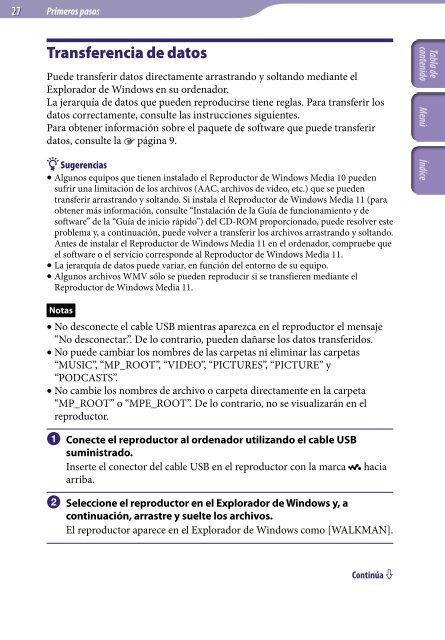Sony NWZ-S736F - NWZ-S736F Consignes d’utilisation Espagnol
Sony NWZ-S736F - NWZ-S736F Consignes d’utilisation Espagnol
Sony NWZ-S736F - NWZ-S736F Consignes d’utilisation Espagnol
You also want an ePaper? Increase the reach of your titles
YUMPU automatically turns print PDFs into web optimized ePapers that Google loves.
27<br />
Primeros pasos<br />
Transferencia de datos<br />
Puede transferir datos directamente arrastrando y soltando mediante el<br />
Explorador de Windows en su ordenador.<br />
La jerarquía de datos que pueden reproducirse tiene reglas. Para transferir los<br />
datos correctamente, consulte las instrucciones siguientes.<br />
Para obtener información sobre el paquete de software que puede transferir<br />
datos, consulte la página 9.<br />
Sugerencias<br />
Algunos equipos que tienen instalado el Reproductor de Windows Media 10 pueden<br />
sufrir una limitación de los archivos (AAC, archivos de vídeo, etc.) que se pueden<br />
transferir arrastrando y soltando. Si instala el Reproductor de Windows Media 11 (para<br />
obtener más información, consulte “Instalación de la Guía de funcionamiento y de<br />
software” de la “Guía de inicio rápido”) del CD-ROM proporcionado, puede resolver este<br />
problema y, a continuación, puede volver a transferir los archivos arrastrando y soltando.<br />
Antes de instalar el Reproductor de Windows Media 11 en el ordenador, compruebe que<br />
el software o el servicio corresponde al Reproductor de Windows Media 11.<br />
La jerarquía de datos puede variar, en función del entorno de su equipo.<br />
Algunos archivos WMV sólo se pueden reproducir si se transfieren mediante el<br />
Reproductor de Windows Media 11.<br />
Notas<br />
No desconecte el cable USB mientras aparezca en el reproductor el mensaje<br />
“No desconectar.”. De lo contrario, pueden dañarse los datos transferidos.<br />
No puede cambiar los nombres de las carpetas ni eliminar las carpetas<br />
“MUSIC”, “MP_ROOT”, “VIDEO”, “PICTURES”, “PICTURE” y<br />
“PODCASTS”.<br />
No cambie los nombres de archivo o carpeta directamente en la carpeta<br />
“MP_ROOT” o “MPE_ROOT”. De lo contrario, no se visualizarán en el<br />
reproductor.<br />
Conecte el reproductor al ordenador utilizando el cable USB<br />
suministrado.<br />
Inserte el conector del cable USB en el reproductor con la marca<br />
arriba.<br />
hacia<br />
Seleccione el reproductor en el Explorador de Windows y, a<br />
continuación, arrastre y suelte los archivos.<br />
El reproductor aparece en el Explorador de Windows como [WALKMAN].<br />
Continúa